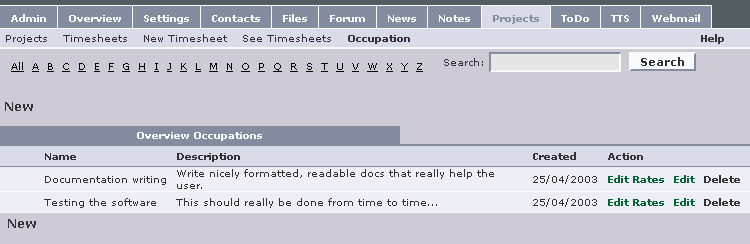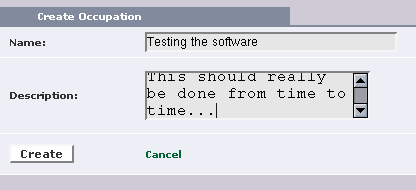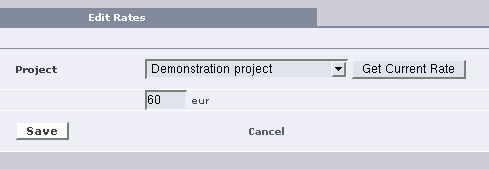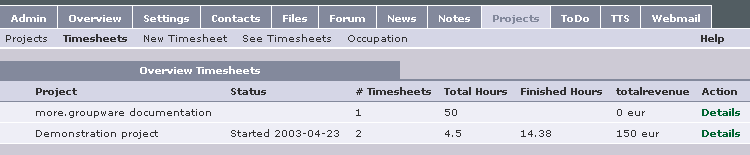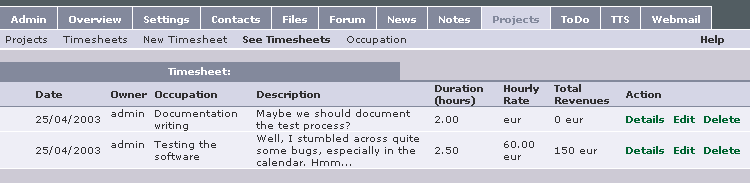O m√≥dulo de projetos usa um modo de rastrear o tempo que √© baseado nas chamadas 'planilhas de tempo' (timesheets). Estas registram o tempo que um usu√°rio gastou em um projeto com uma certa tarefa/ocupa√ß√£o. Para ser capaz de usar o rastreamento de tempo, voc√™ deve primeiro definir as ocupa√ß√Ķes. Ent√£o voc√™ poder√° criar as planilhas de tempo.
Uma ocupação nada mais é do que um tipo de tarefa a ser feita. Isto pode ser projeto de banco de dados, programação, escrever cartas, dar telefonemas, o que for.
Para criar uma ocupa√ß√£o, v√° para lista de ocupa√ß√Ķes e clique no link 'novo' (ou √≠cone). Voc√™ ver√° um formul√°rio simples onde pode entrar um nome para a ocupa√ß√£o assim como uma descri√ß√£o. Clique em 'Criar' para concluir. Voc√™ ver√° a lista de ocupa√ß√Ķes novamente.
Editar uma ocupa√ß√£o √© muito simples, apenas clique no link (ou √≠cone) 'editar' na vis√£o geral das ocupa√ß√Ķes, e voc√™ ver√° o formul√°rio que voc√™ j√° conhece de criar uma ocupa√ß√£o. Fa√ßa suas altera√ß√Ķes e clique 'Salvar' ou 'Cancelar' quando estiver satisfeito.
Para deletar uma ocupa√ß√£o clique no link 'deletar' (ou √≠cone) na lista de ocupa√ß√Ķes e confirme a dele√ß√£o na quest√£o seguinte.
![[Important]](images/admonitions/important.png) | Important |
|---|---|
Uma deleção não pode ser desfeita! | |
Para ser capaz de calcular quanto dinheiro tem sido ganho em um projeto, more.groupware precisa saber as taxas horarias para as ocupa√ß√Ķes que voce definiu. Estas podem ser editas ao clicar no link 'editar taxas' ( ou no pequeno √≠cone calculadora) na lista de ocupa√ß√Ķes. Voc√™ ver√° um formul√°rio que tem uma caixa de escolha de projetos e um campo de entrada.
Você pode ter taxas individuais para cada projeto, além de uma taxa padrão. Se nenhuma taxa for definida para uma combinação de projeto e ocupação, a taxa padrão será usada.
Agora você pode selecionar o projeto e, ou obter a taxa padrão ao clicar em 'Obter Taxa Atual', ou apenas entrar uma quantidade no campo de entrada. Então clique em 'Salvar' para encerrar.
Uma planilha (timesheet) tem o propósito de registrar a quantidade de tempo gasto em um certo projeto com uma certa ocupação (tarefa). Você também pode entendê-la como uma 'tarefa'.
Para criar uma planilha de tempo chame o formul√°rio correspondente clicando no item 'Nova planilha' da barra do submenu. No formul√°rio voc√™ precisa selecionar um projeto e uma ocupa√ß√£o, e voc√™ deveria escrever uma descri√ß√£o que explique o que voc√™ f√™z. Ent√£o selecione a data que o trabalho come√ßou ( o dia atual √© sempre pre-selecionado) e entre quantas horas no total voc√™ planeja gastar no projeto com aquela ocupa√ß√£o/tarefa. Como uma √ļltima coisa, voc√™ deve entar uma percentagem que indique quanto voc√™ j√° f√™z com aquela tarefa espec√≠fica at√© agora.
![[Note]](images/admonitions/note.png) | Note |
|---|---|
Fra√ß√£o de horas tamb√©m podem ser entradas, mas o n√ļmero √© tratado como decimal! Logo, entrando '4:35' n√£o funcionar√°! Isto poder√° mudar em uma release posterior. | |
Para editar um planilha de tempo, chame a lista de planilhas para o projeto em que você está trabalhando, e clique no link 'Editar' (ou ícone) para a planilha que você quer editar. Deste modo você pode atualizar o status (assim como os outros atributos) na planilha à medida que o trabalho progride. Apenas atualize o formulário e clique no botão 'Editar'.
Para deletar uma planilha de tempo, carregue a lista de planilhas de tempo para o projeto em que você estiver trabalhando, e clique no link 'deletar' (ou ícone) para a planilha que você quer deletar, e confirme na questão seguinte.
O modo mais simples de chegar nas planilhas de tempo √© clicar no it√©m 'Planilhas' da barra do submenu. Isto mostra a voc√™ uma lista de projetos, seus status e o n√ļmero de planilhas de tempo pertencentes √†quele projeto. Adicionalmente, a soma de horas planejadas e a soma das horas j√° gastas √© mostrado junto com o total de rendimentos calculado da taxa de ocupa√ß√£o hor√°ria e as horas planejadas de trabalho.
Cada linha tem um link ( ou ícone) 'Detalhes' que chamará uma tela que mostra uma lista de planilhas de tempo apenas para um projeto. Cada planilha de tempo é listada com seu dono, ocupação, descrição, duração planejada, taxa horária e rendimento total. Isto deveria te dar uma visão geral do projeto selecionado como um todo.
Você pode verificar os detalhes das planilhas de tempo, chamar a tela de edição para uma planilha de tempo e deletar planilhas de tempo desta lista.
Outra maneira de chamar uma lista de planilhas de tempo é escolher 'ver planilhas' na barra de submenu. Isto chama um formulário onde você pode buscar as planilhas retornadas por qualquer combinação de projeto, usuário e data de criação da planilha. Um clique em 'Ver Projeto' retorna uma lista das planilhas que combinam.